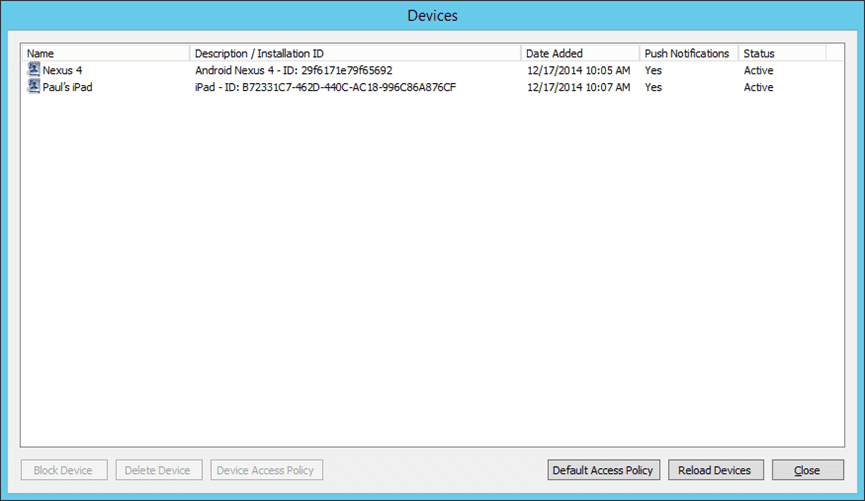
Configurando políticas de acesso a dispositivos móveis e contas de usuário do Pulseway
Segunda-feira, 22 de dezembro de 2014
Uma Política de Acesso ao Dispositivo representa uma ACL (Lista de Controle de Acesso) que define qual conjunto de permissões o dispositivo deve seguir.
1. Gerencie o nível de acesso do dispositivo
O Pulseway oferece três níveis diferentes de privilégios de acesso a dispositivos móveis para que você possa conceder níveis de permissão específicos a cada dispositivo individual. O que isto significa é que se você decidir adicionar um novo dispositivo móvel para monitorar sua rede, poderá conceder-lhe um nível específico de acesso aos sistemas de sua escolha. A qualquer momento você pode alterar o nível de acesso de um dispositivo. Sem falar que se o dispositivo for perdido, ele poderá ser removido ou bloqueado.
Sobre políticas de acesso a dispositivos
A solução BYOD (Bring Your Own Device) para departamentos de TI depende muito de políticas de acesso a dispositivos. Uma Política de Acesso ao Dispositivo representa uma ACL (Lista de Controle de Acesso) que define qual conjunto de permissões o dispositivo deve seguir. Pulseway oferece três conjuntos de permissões:
- I. Acesso Total – concessão de acesso irrestrito ao sistema monitorado
- II. Acesso somente leitura – concede acesso ao sistema monitorado, mas nega todos os comandos
- III. Sem acesso – impede todo o acesso ao sistema monitorado (incluindo suas notificações e dados de relatório)
Além disso, as Políticas de Acesso a Dispositivos também são divididas em dois tipos:
- I. Política Explícita – afetando apenas um dispositivo
- II. Política padrão – afetando todos os dispositivos que não possuem uma política explícita
Configurar
Para começar a usar as políticas de acesso a dispositivos, abra o Pulseway Manager (aplicativo configurador de agente do Windows) e clique no botão “Gerenciar dispositivos” na parte inferior da tela.
Será apresentada uma lista de todos os dispositivos registrados em sua conta e permitindo que você crie ou modifique políticas de acesso a dispositivos.
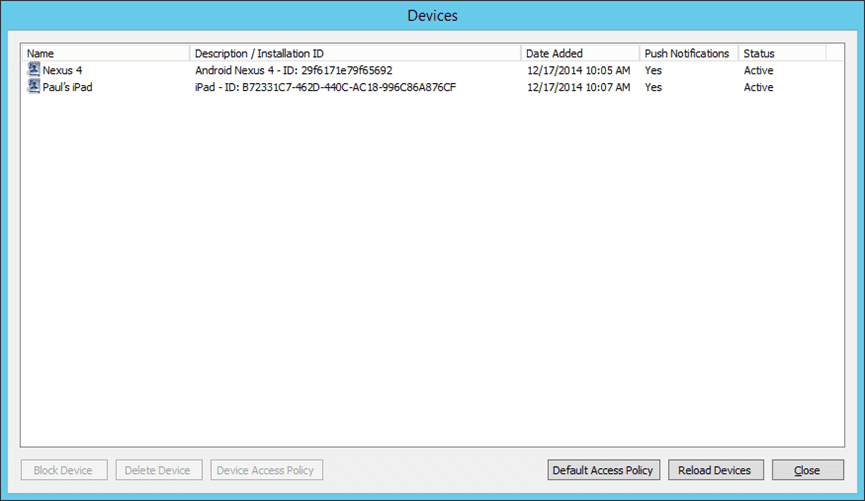
Selecione um dispositivo e clique no botão Política de acesso ao dispositivo na parte inferior da tela para criar uma política explícita.

Lembre-se de definir o nível de acesso padrão que será usado para sistemas monitorados que serão adicionados após a criação desta política. A política irá adicioná-los automaticamente com o nível de acesso padrão que você configurou.
Observação: para evitar alterações não autorizadas em suas políticas de acesso a dispositivos, é recomendável ativar o mecanismo de autenticação em duas etapas para sua conta Pulseway.
2. Múltiplas contas de usuário
Configure contas de usuário para outros membros da equipe acessarem diferentes partes da sua rede monitorada. Você pode adicionar novos usuários e atribuir sistemas a eles, editar usuários existentes e excluir usuários. Isto dá a possibilidade de revogar o acesso a determinados sistemas a partir de um local centralizado, ao mesmo tempo que dá ao funcionário uma conta Pulseway dedicada.
Um cenário comum para o Pulseway é atribuir todos os sistemas monitorados em uma única conta e depois compartilhar os sistemas monitorados com os departamentos de TI responsáveis por eles.
Observação: múltiplas contas e contas associadas são suportadas apenas pelo Pulseway Enterprise Server .
Configurar
As associações de contas (compartilhamento de sistema) podem ser configuradas via Pulseway Manager ou Pulseway Admin (aplicativo de gerenciamento Pulseway Enterprise Server).
Nesta postagem do blog, criaremos uma conta associada no Pulseway Admin, mas é possível criar contas associadas no Pulseway Manager na caixa de diálogo Detalhes da conta.

Na tela Detalhes da conta, na guia Contas associadas você verá todas as associações de contas ativas. Ao clicar em Adicionar você pode criar uma nova associação:

As notificações de sistemas compartilhados podem ser opcionalmente desativadas, se necessário.
Observação: o registro de auditoria pode ser ativado para contas críticas de segurança para registrar todos os comandos enviados aos sistemas. Os comandos enviados de contas associadas também são registrados e a conta associada será relatada como o remetente do comando.
Para obter mais informações ou se precisar de mais assistência, entre em contato conosco pelo e-mail support@pulseway.com.
Compartilhar em
Mais histórias do blog
Confira nossas histórias recentes do nosso blog que nossos editores selecionaram para você



